Ushbu darsda biz siz bilan ushbu tugma qayerda joylashganligi haqida gaplashamiz va men sizga tugmani o'zi qanday qaytarishni ham aytib beraman "barcha oynalarni yopish". Turli xil operatsion tizimlarda Windows XP va 7, narsalar unchalik farq qilmaydi. Keling, barcha oynalarni minimallashtirish va tugmani o'z joyiga qaytarish uchun ikkala variantni ham ko'rib chiqaylik.
IN operatsion tizim Windows XP u Boshlash yaqinidagi Tez ishga tushirish panelida joylashgan bo'lib, uni bosish orqali siz barcha oynalarni minimallashtirishingiz mumkin.

Ammo ba'zida narsalarni tartibga solishga shoshilib, keraksiz yorliqlar va fayllarni o'chirib tashlasangiz, "barcha oynalarni minimallashtirish" tugmachasini tasodifan o'chirib tashlashingiz mumkin. Shunday qilib, agar sizda yo'q bo'lsa, ehtimol siz uni o'chirib tashlagansiz. Yaxshiyamki, tugmani qaytarish mumkin.
Shunday qilib, biz hozir ko'rib chiqadigan birinchi narsa bu tugmani qanday qaytarishdir barcha oynalarni minimallashtirishWindowsXP.
Keling, boshlaymiz. Buning uchun bosing o'ng tugmasini bosing ish stolidagi bo'sh joyga sichqonchani bosing va elementlarni tanlang "Yaratish - matnli hujjat". Bir so'z bilan aytganda, biz oddiy bloknot yaratamiz.

Endi uni oching va u erga quyidagi qatorlarni qo'ying:
Buyruq = 2
IconFile=explorer.exe,3
Buyruq=Ish stolini o'zgartirish


"Ish stoli" faylini saqlash uchun joyni tanlang, fayl nomini kiriting "Barcha windows.scfni yig'ish", "Barcha fayllar" fayl turini tanlang. Har bir narsa tayyor bo'lgach, "Saqlash" tugmasini bosing.

Agar siz yaratishda qiyinchiliklarga duch kelsangiz bu fayl, keyin siz mening tayyor faylimni yuklab olishingiz mumkin, u arxivda.
Endi ish stolida biz nomli faylni topamiz "barcha oynalarni yopish" va uni Tez ishga tushirish paneliga torting.

Tabriklaymiz! Bu Windows XP da barcha oynalarni minimallashtirish tugmasi qayta tiklandi. Unga bosing va barcha oynalar minimallashtiriladi.
Keling, Windows 7 da barcha oynalarni qanday qilib minimallashtirishni aniqlaylik. Lekin bu erda hamma narsa hali ham ancha sodda. "Yetti" da bu tugmani olib tashlab bo'lmaydi, lekin ko'p foydalanuvchilar uni topa olmaydi. Hammasi, chunki u boshqa joyda joylashgan. Aniqroq aytganda, uni soat yaqinida topishingiz mumkin. Kichik shaffof chiziq.

Windows 7 da bu barcha oynalarni kichraytirish tugmasi. Uni bir marta bosish bilan barcha oynalar yana bosish orqali kichraytiriladi, ular kengaytiriladi; Shunga o'xshash.
Shunday qilib, bu bilan Windows 7 da oynalarni qanday kamaytirish mumkin Biz ham buni aniqladik.
Men gaplashmoqchi bo'lgan yana bir narsa shundaki, u barcha Windows-da ishlaydi. mumkin klaviaturadan oynalarni minimallashtirish hotkeys yordamida. Klaviaturadagi Win + D tugmalar birikmasini bosing va barcha oynalar minimallashtiriladi. Win kaliti qayerda ekanligini bilmayapsizmi? U Ctr va Alt tugmalari orasida joylashgan bo'lib, u bayroq shaklida bo'ladi.
Bu ushbu darsni yakunlaydi, umid qilamanki, Windows operatsion tizimlarining har qanday oilasi uchun muammo hal qilinadi.
Windows XP da "Barcha oynalarni minimallashtirish" tugmasiUmuman olganda, bu meni "Windows XP da vazifalar paneli" mavzusiga jalb qildi :)
Shunday qilib, men sizga kichik qismlarda aytib beraman :)
"Barcha oynalarni yopish" tugmasi
Ushbu chiroyli tugma bir vaqtning o'zida barcha ochiq oynalaringizni minimallashtiradi va sizni ish stolingizga qaytaradi.
Muqobil klaviatura yorlig'i Win + M.
Bu tugma nima ekanligini bilmaganlar uchun G'alaba qozon:
Windows belgisi bilan tugma. Pastki qatorda, chapda (lekin o'ngda ham bor), o'rtasida joylashgan Ctrl Va Alt:
Biz bu haqda qaror qildik. Lekin asosiy mavzu - bu vazifalar panelidagi kabi tugma: ![]()
Aslida, har bir kishi sukut bo'yicha mavjud, ammo u ko'rsatilmaydi. Chunki u "tez ishga tushirish" da, lekin esimda, u dastlab ko'rinmaydi :)
Biz terminologiyaga kirmaymiz, ehtimol boshqa safar, lekin keling, darhol ish bilan shug'ullanamiz.
Birinchidan, keling, ushbu "tezkor ishga tushirish" ni ko'rinadigan qilaylik.
Birinchi qadam
Sichqonchaning o'ng tugmasi bilan bizning panelni bosing (pastdagi ko'k chiziq, agar siz nima haqida gapirayotganimizni tushunmasangiz :)) tanlang. Xususiyatlari:
Shundan so'ng, oyna ochiladi. Unda strelkaga belgi qo'ying va bosing Murojaat qiling Va KELISHDIKMI:
Agar panelimizda hech narsa ko'rinmasa, biz "ikkinchi qadam" ni bajaramiz.
Ikkinchi qadam
Bizning panelni o'ng tugmasini bosing va tanlang Asboblar paneli --> Tez boshlash(Natijada, "tez ishga tushirish" endi tasdiq belgisiga ega bo'ladi):
Hammasi, ko'rinadigan qilib qo'yildi :) Endi tugma yonida Boshlash sizda har xil piktogramma bo'lishi kerak. Jumladan, "barcha oynalarni yopish" tugma belgisi. Aslida, biz xohlagan narsaga erishdik. Xabar shu erda tugashi mumkin edi, lekin men bir nechta qo'shimchalar yozaman, agar kimdir qiziqsa, ko'ring :)
Qo'shimcha:
Tez ishga tushirish panelidan keraksiz piktogrammalarni qanday olib tashlash mumkin?
Xuddi har qanday boshqa fayl kabi. Belgini o'ng tugmasini bosing va tanlang Oʻchirish:
Agar men uni o'chirib tashlagan bo'lsam, "barcha oynalarni minimallashtirish" tugmachasini qanday tiklashim mumkin?
Xo'sh, hamma narsa bo'lishi mumkin, ular uni o'chirib tashlashdi va bu nima bo'ladi :) Biz uni qayta tiklaymiz :)
Bloknotni oching (boshlash, barcha dasturlar, standart, bloknot). Va biz unda quyidagi "matn" ni yozamiz.
Ish stolini va Tez ishga tushirish panelini tartibga solishni yaxshi ko'radigan kompyuter foydalanuvchilari ko'pincha Ish stolini ko'rsatish belgisini olib tashlashadi. Operatsiya butunlay qaytariladi va tiklanish sezilarli kuch talab qilmaydi.
Xuddi shu maqsadlar uchun (barcha oynalarni yopish) siz tezkor tugmalardan foydalanishingiz mumkin:
Win + D - barcha oynalarni minimallashtirish, yana bosish oynalarni tiklaydi.
Boshqa kombinatsiya:
Win + M - barcha oynalarni minimallashtirish,
Win + Shift + M - minimallashtirilgan oynalarni tiklash.
Win - bu Windows logotipi tasviri bilan klaviaturadagi tugma, ko'p hollarda u Ctrl va Shift tugmalari orasida joylashgan. Win + D kombinatsiyasi birinchi navbatda Win tugmachasini bosib ushlab turishingiz kerakligini anglatadi, keyin esa D tugmasini qisqa bosing.
Yoki panelni o'ng tugmasini bosing Windows vazifalari va elementni tanlang "Ish stolini ko'rsatish" yoki "Barcha oynalarni ko'rsatish".
Bu juda sodda, tezroq va har doim ishlaydi, hatto "barcha oynalarni minimallashtirish" fayli o'chirilgan bo'lsa ham.
"Barcha oynalarni yig'ish" - bu nima?
Windows XP da "Barcha oynalarni minimallashtirish" buyrug'idir Windows Explorer (Windows Explorer Buyruq), buning uchun yorliqning bir turi yaratilgan - "Barcha windows.scf" fayli (scf kengaytmasi qobiq buyruq faylini anglatadi), fayl hajmi 79 bayt. Ushbu fayl \Documents and Settings\Username\Application Data\Microsoft\Internet Explorer\Quick Launch papkasida joylashgan.
IN Windows Vista Tez ishga tushirish panelida "Barcha Windows-ni yig'ish" belgisi mavjud, ammo XP kamchiligi tuzatilmagan: bu faylni osongina o'chirib tashlash mumkin. Fayl hajmi 258 bayt bo'lib, \Users\Username\AppData\Roaming\Microsoft\Internet Explorer\Quick Launch papkasida joylashgan.
Windows 7 da "Barcha Windowsni yig'ish" belgisi Windows vazifalar panelida ekranning pastki o'ng burchagida joylashgan. Undan farqli o'laroq oldingi versiyalar Windows belgisi har doim o'z o'rnida, uni olib tashlash deyarli mumkin emas.
"Barcha oynalarni yashirish" belgisini aslida qanday tiklash mumkin.
1. Avval tez ishga tushirish panelini tasodifan o'chirib qo'ymaganingizga ishonch hosil qiling.Buni amalga oshirish uchun Windows vazifalar panelini o'ng tugmasini bosing va sichqoncha kursorini "Asboblar paneli" bandiga o'tkazing. Ushbu menyu bandida sichqoncha kursorini bir necha soniya ushlab turing. Kengaytirilgan pastki menyuda "Tez ishga tushirish" bandining qarshisida belgi bo'lishi kerak, agar u bo'lmasa, ushbu elementni ("Tez ishga tushirish") chap tugmasini bosing va "Barcha oynalarni minimallashtirish" mavjudligini yana tekshiring; tugmasi.
2. Ish stolida yaratish Windows ish stoli matnli hujjat va uni "Barcha oynalarni yig'ish" deb nomlang.
3. Yaratilgan hujjatni oching va unga quyidagi matnni ko'chiring:
Buyruq = 2
IconFile=explorer.exe,3
ommand=Oʻchirish ish stoli
5. Tekshiring: ish stolida ikkita fayl bo'lishi kerak - "Barcha oynalarni minimallashtirish" matnli fayl va yangi kengaytma bilan saqlangan (siz uni ma'lum bir belgi bilan tanib olishingiz mumkin).
6. “Hamma windows.scf” faylini Tez ishga tushirish paneliga yoki \Hujjatlar va sozlamalar\Foydalanuvchi nomi\Application Data\Microsoft\Internet Explorer\Quick Launch papkasidagi “to'g'ri” joyiga ko'chiring.
7. Windows Vista uchun biz xuddi shunday qilamiz. Windows Vista uchun kod:
Buyruq = 2
IconFile=%SystemRoot%\system32\shell32.dll,34
Buyruq=Ish stolini o'zgartirish
8. “Barcha windows.scf” faylini Tez ishga tushirish paneliga yoki \Users\User_name\AppData\Roaming\Microsoft\Internet Explorer\Quick Launch papkasiga o'tkazing.
9. Mehnatimiz samarasidan bahramand bo'ling!
Siz bilmasligingiz mumkin, lekin operatsiya xonasida biron bir harakat Windows tizimi Sichqoncha bilan nima qilsangiz, u bilan ham amalga oshirilishi mumkin. Xususan, siz klaviatura yordamida oynalarni minimallashtirishingiz mumkin va hatto buni amalga oshirishning bir necha yo'li mavjud.
Klaviatura yordamida oynani minimallashtirishning eng oson va eng mashhur usuli kombinatsiyadir Windows kalitlari-M. Ushbu tugmalar birikmasi vazifalar panelida ochilgan barcha oynalarni minimallashtiradi. hozirgi paytda. Bunday holda, katlama muammosiz sodir bo'ladi, animatsiya ko'rsatiladi. Windows-M tugmalar birikmasi chapdagi kabi ishlaydi Windows tugmasi, va o'ng bilan, lekin uni Windows-ning to'g'ri tugmasi bilan ishlatish qulayroq, chunki u quyidagi rasmda ko'rsatilgan.
Bekor qilish uchun ushbu harakatdan, ya'ni kichraytirilgan oynalarni kattalashtirish uchun Windows-Shift-M tugmalar birikmasidan foydalanishingiz mumkin.
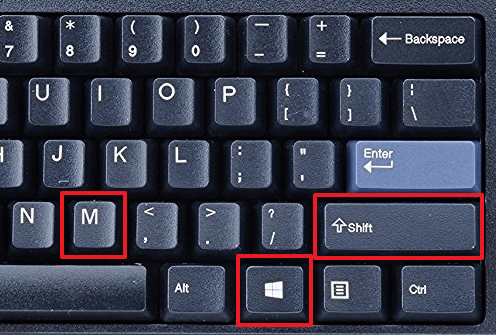
Windows-D yordamida oynalarni minimallashtirish
Klaviatura yordamida oynani minimallashtirishning ikkinchi usuli - Windows tugmalar birikmasidan foydalanish - D. Ushbu tugmalar birikmasi ham hamma narsani buzadi ochiq derazalar, lekin oldingi usuldan farqli o'laroq, u buni animatsiyani ko'rsatmasdan darhol amalga oshiradi. Agar siz barcha oynalarni tezda minimallashtirishingiz va ish stoliga o'tishingiz kerak bo'lsa, bu usul mos keladi.

U bu usul Bitta o'ziga xoslik bor, u ikki yo'nalishda ishlaydi. Shunday qilib, Windows tugmalar birikmasi-D barcha oynalarni minimallashtirish uchun ham, agar ular minimallashtirilgan bo'lsa, ularni kengaytirish uchun ham ishlatilishi mumkin.
Alt-Space yordamida oynalarni minimallashtirish
Agar siz faqat bitta oynani minimallashtirishingiz kerak bo'lsa, buni amalga oshirish uchun Windows tugmachasi va pastga o'q kombinatsiyasidan foydalanishingiz mumkin. Birinchi marta bosilganda, bu kombinatsiya oynaning o'lchamini o'zgartiradi, ikkinchisida esa vazifalar panelidagi oynani minimallashtiradi.

Bitta oynani minimallashtirish uchun Alt-Space kombinatsiyasidan ham foydalanishingiz mumkin. Ushbu tugmalar birikmasi har qanday oynaning yuqori chap burchagida joylashgan kichik menyuni ochadi.

Ushbu oynada bir nechta amallarni bajarishingiz mumkin:
- Qayta tiklash;
- Ko'chirish;
- O'lchamini o'zgartirish;
- Yiqilish;
- Kengaytirish;
- Yopish;

Agar siz oynani minimallashtirishingiz kerak bo'lsa, unda ushbu menyu strelka tugmalari yordamida va Enter tugmasini bosish orqali Yig'ish opsiyasini tanlashingiz kerak.
Boshqa foydali klaviatura yorliqlari
Windowsda oynalarni boshqarish imkonini beruvchi boshqa foydali tugmalar birikmalari ham mavjud. Biz ulardan ba'zilarini quyidagi jadvalda taqdim etamiz.
| Alt-tab | Derazalar o'rtasida almashish. Sichqonchadan foydalanmasdan faol oynani o'zgartirish imkonini beradi. |
| Win-tab | Virtual ish stollari o'rtasida almashish. Faqat Windows 10 da ishlaydi. |
| Alt-F4 | Dasturni yopish. Agar barcha oynalar allaqachon yopiq bo'lsa, faol oynani yopish yoki kompyuterni o'chirish imkonini beradi. |
| Ctrl-R yoki F5 | Faol oynada ma'lumotlarni yangilang. |
| Windows | Boshlash menyusini ochadi. Keling, chiqaylik to'liq ekran rejimi ish stoliga qaytish. |
| Windows-Home | Hozirda faol bo'lgan oynadan tashqari barcha oynalarni minimallashtiring. |
| Ctrl-tab | Xuddi shu oynada keyingi yorliqga o'ting. |
| Ctrl + Shift + Tab | Xuddi shu oynada oldingi tabga o'ting. |
Shuni ta'kidlash kerakki, maqolada tasvirlangan barcha kombinatsiyalar Windows 10 va undan yuqori versiyalarda sinovdan o'tgan Windows versiyalari ishlamasligi yoki boshqacha ishlashi mumkin.
Kompyuteringiz ishini tezlashtirishning eng oson yo'li klaviaturangizdagi tezkor tugmalar birikmasini o'rganishdir. Shunda siz sichqonchaga tegmasdan, bir nechta tugmalar yordamida vazifalarni bajarishingiz mumkin bo'ladi. Windows operatsion tizimida yuzga yaqin bunday issiq kombinatsiyalar mavjud, ularning barchasi ishda kerak emas; o'rtacha foydalanuvchi uchun kompyuter. Mac tizimi uchun Apple kompyuterlari Shuningdek, kalitlar ro'yxati mavjud, ammo bunday kombinatsiyalar biroz kamroq. Siz o'rganishingiz mumkin bo'lgan birinchi kombinatsiyalardan biri bu dastur oynalarini minimallashtirish yoki ularni butunlay yopishdir. Shunday qilib, siz kompyuterda ishlash jarayonini tezlashtirasiz, shuningdek, yorliqlarni orqangizdagi qiziquvchan ko'zlardan tezda qanday yashirishni o'rganasiz.
Windows klaviaturasi yordamida oynani qanday kamaytirish mumkin
Ushbu operatsion tizim ba'zi sabablarga ko'ra oddiy klaviaturadan foydalana olmaydigan foydalanuvchilar uchun ekran klaviaturasini taqdim etadi, masalan, agar u buzilgan bo'lsa. Barcha kombinatsiyalarning aniqligi uchun ushbu maqolada maxsus misol ko'rsatiladi ekrandagi klaviatura. Tugmalaringizdagi barcha kombinatsiyalarni takrorlang.
Klaviatura yordamida bitta oynani qanday kamaytirish mumkin
Ushbu kombinatsiyalardan biri Win tugmachasini o'z ichiga oladi, u tasdiqlash qutisi sifatida belgilangan va klaviaturaning eng pastki qismida joylashgan va Inglizcha harf M.
Bu funksiya oynani juda silliq va yumshoq tarzda kichraytiradi va faqat joriy dastur bilan ishlaydi. Agar sizda boshqa oynalar ochiq bo'lsa, u faqat sizning oldingizda ochilgan oynada ishlaydi.
Kirill alifbosida u Win + b ga o'xshaydi.
Agar siz noutbukdan foydalansangiz, qo'shimcha ravishda Fn tugmachasini bosib ushlab turishingiz kerak bo'lishi mumkin.
Klaviatura yordamida barcha oynalarni qanday kamaytirish mumkin
Derazalarni siljitishning eng keng tarqalgan va taniqli usuli. Bu mashhur, chunki u eng tez ishlaydi. Win + D tugmachalarini bosib ushlab ko'ring va siz faol oynalarni qanchalik tez kamaytirishingiz va darhol maksimallashtirishingiz mumkinligiga hayron qolasiz. Boshqa odamlar ekraningizga qarashdan qochganingizda juda yaxshi.
Kirill klaviaturasida Win + v.
Xuddi shu kombinatsiyadan foydalanib, barcha yorliqlarni yana ochishingiz mumkin.


Klaviatura yordamida ochiq oynalarni qanday almashtirish mumkin
Derazalar o'rtasida harakat qilish uchun siz Alt + Tab tugmalarini bosib ushlab turishingiz va ular o'rtasida almashishingiz mumkin. Ularni klaviaturada ushlab ko‘ring.


Ekranning o'rtasida siz barcha ochiq dasturlar va ilovalar oynalarini ko'rsatadigan chiziqni ko'rasiz. Ular orasida harakat qilish uchun Tab tugmasini bosing. Shunday qilib, siz ba'zi oynalarni minimallashtirasiz va boshqalarni ochasiz.


Klaviatura yordamida oynani minimallashtirishning yana bir usuli
ALT + C + Space tugmalar birikmasi joriy oynani ham minimallashtiradi, garchi u birinchi navbatda vazifalar paneliga kirganligi sababli, boshqalarga qaraganda biroz sekinroq.
Boshqalar biron sababga ko'ra ishlamasa, bu usuldan foydalaning.


Klaviatura yordamida oynani qanday yopish kerak
Agar siz shunchaki oynani kichraytiribgina qolmay, balki uni butunlay yopishingiz kerak bo'lsa, unga o'ting, uni faollashtiring va keyin shunchaki ushlab turing. Alt tugmalari+ F4.
F harfli tizim tugmalari klaviaturaning eng yuqori qismida, raqamlar va belgilar ustida joylashgan.


MacOS-da klaviatura yordamida oynani qanday kamaytirish mumkin
operatsiya xonasi Mac tizimi, Apple kompyuterlari uchun ishlab chiqilgan, Windows-dan tubdan farq qiladi. Tizim kalitlari, ularning joylashuvi va yorliqlari boshqacha ko'rinadi. Win tugmasi o'rniga Apple kompyuterlarida Buyruq tugmasi mavjud bo'lib, u burchaklarida jingalak bo'lgan kvadrat belgisiga o'xshaydi. Ishni davom ettirish uchun uni o'z joyingizda toping.
Bu erda MacOS-da oynalarni minimallashtirish va yopish qadamlarini tavsiflovchi qisqa ro'yxat:
- "Buyruq + H" Faol dasturning barcha oynalarini yashiradi, ya'ni agar sizda brauzer ochiq bo'lsa va siz hozirda unda ishlayotgan bo'lsangiz, buyruq barcha brauzer oynalarini yashiradi;
- "Buyruq + M" faqat siz hozir bo'lgan faol oynani kichraytiradi;
- "Buyruq + W" joriy oynani butunlay yopadi;
- "Option + Buyruq + D" tugmasi Ish panelini yopib qo'yadi.
Endi vaqtingizni tejab, vazifalarni osongina bajarishingiz mumkin. O'zingizni sichqoncha o'rniga tezkor tugmalardan foydalanishga o'rgating va avvalgidek bir xil vazifalarni qanchalik tez bajarishingiz mumkinligini sezasiz.



